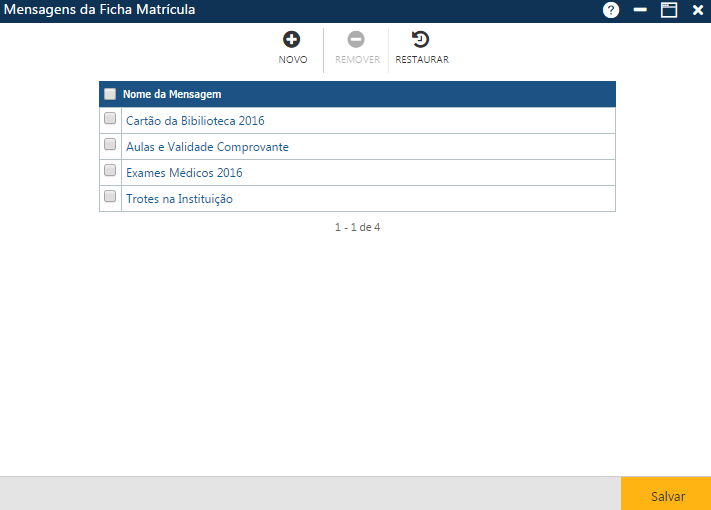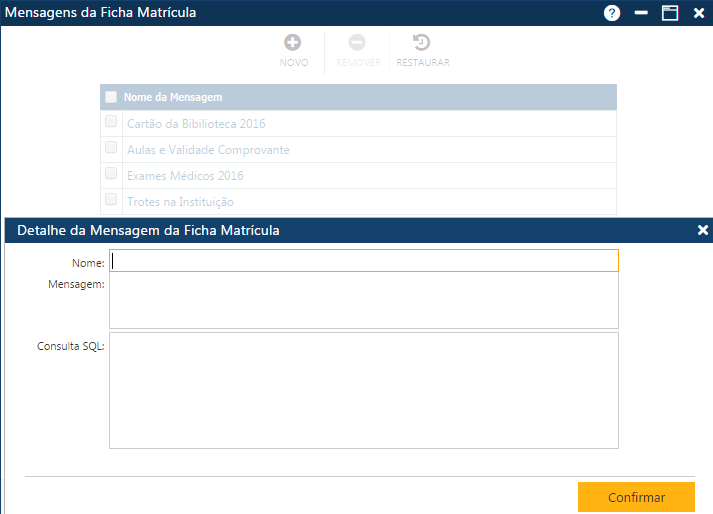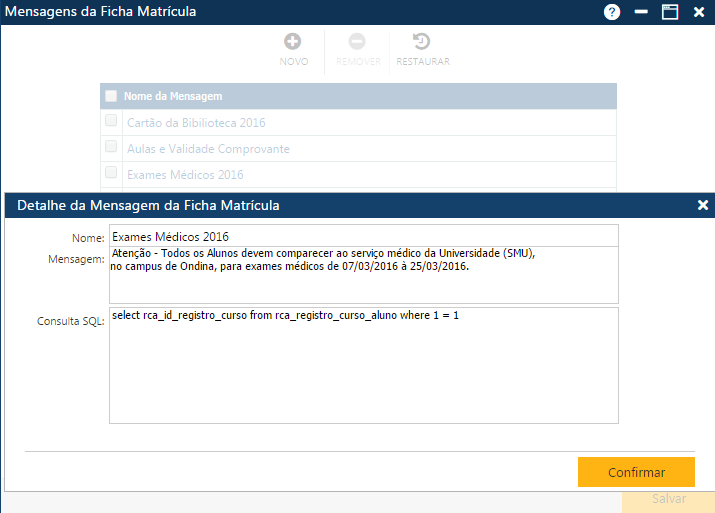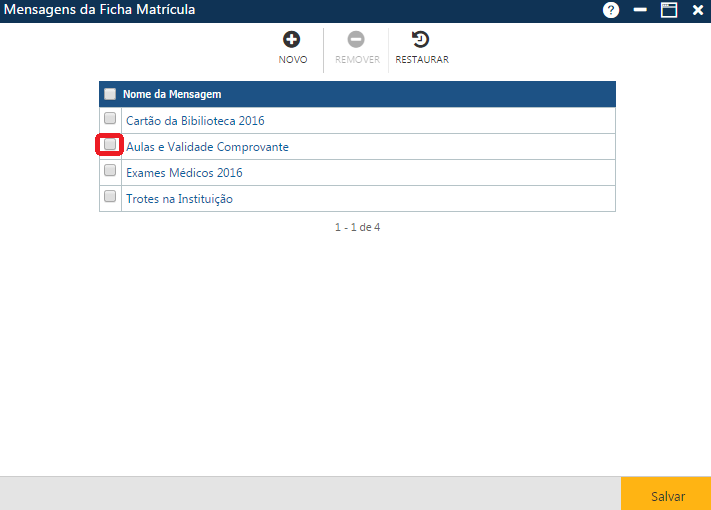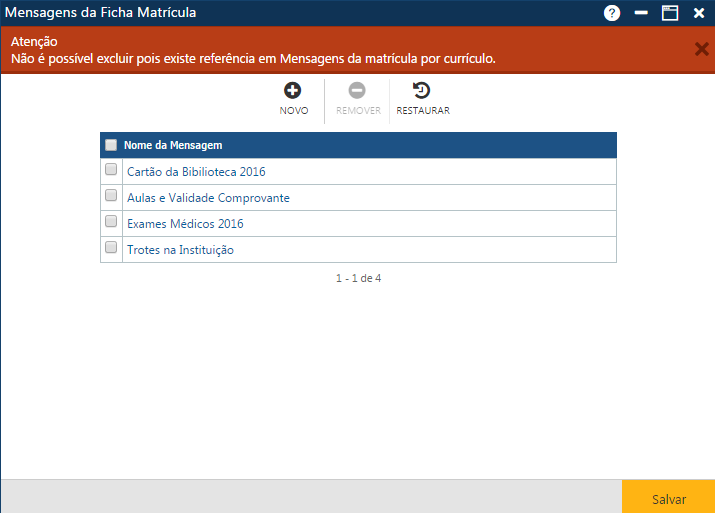Tabela - Mensagens da Ficha de Matrícula (Comprovante de Matrícula)
Tabela para registro das mensagens que devem ser exibidas na Ficha de Matrícula (ou Comprovante de Matrícula) dos Alunos, recebida ao concluírem suas matrículas. Acessível pelo menu Tabela > Planejamento > Mensagens Ficha Matrícula, do Sagres Acadêmico 3 Web, no perfil do Secretário.
A definição das mensagens que deverão ser exibidas nos comprovantes de matrícula é pré-requisito para a rotina que associa uma ou mais mensagens aos currículos dos cursos em Mensagens da Ficha de Matrícula X Currículo.
Para acessar essa interface, o usuário deve clicar sobre o menu especificado acima, para que o sistema apresente a interface Mensagens da Ficha de Matrícula, com os títulos das mensagens já cadastradas. O sistema exibe o total de mensagens já cadastradas.
Na interface apresentada temos 3 botões que permitem executar algumas ações:
Inclusão de uma Mensagem
Alteração de uma Mensagem
Exclusão de uma Mensagem/Restauração das informações
Observações
Caso alguma ação do usuário viole alguma regra da interface, o sistema apresentará uma mensagem indicando o problema encontrado (exemplo: na figura abaixo o usuário tentou excluir uma mensagem que está referenciada no sistema para algum currículo).